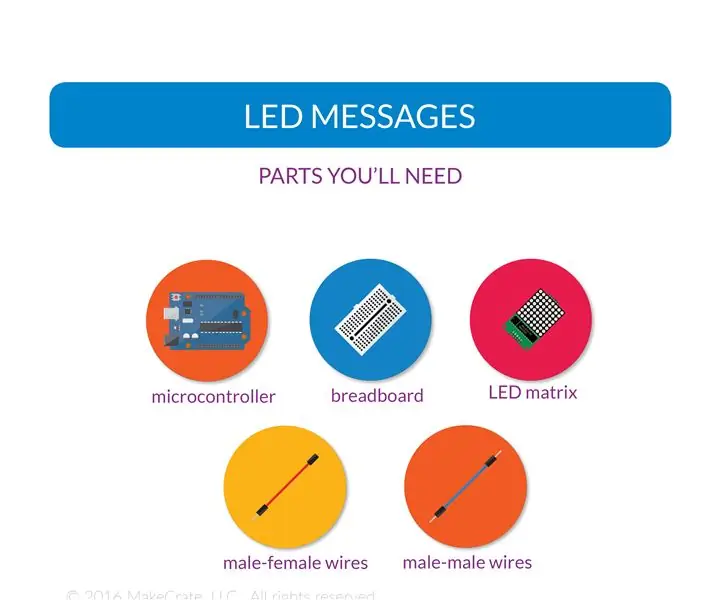
Оглавление:
- Автор John Day [email protected].
- Public 2024-01-30 11:51.
- Последнее изменение 2025-01-23 15:05.
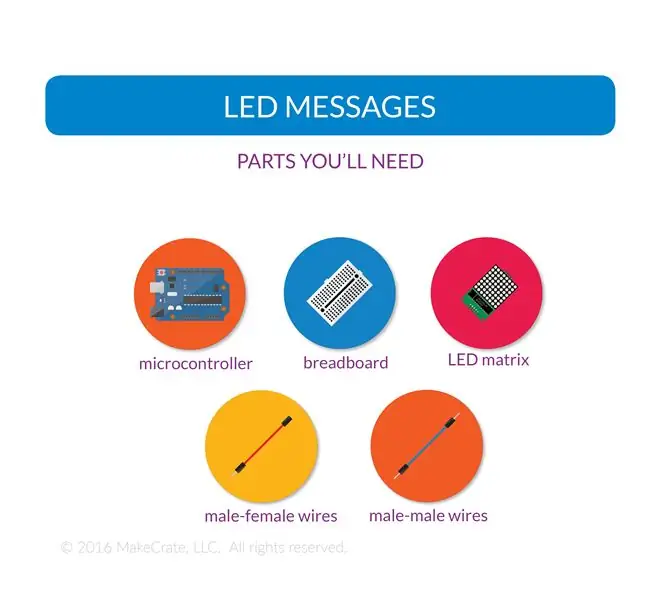
В этом проекте вы будете использовать светодиодную матрицу 8x8 для написания прокручиваемого сообщения.
Этот проект является простой версией другого, проинструктируемого CarterW16, с использованием только одной светодиодной матрицы. Посмотрите этот проект, чтобы узнать, как связать больше вместе.
Для начала вам понадобится:
Микроконтроллер Uno
Макет
Провода перемычки
Светодиодная матрица (8х8)
Шаг 1. Подключение к источнику питания
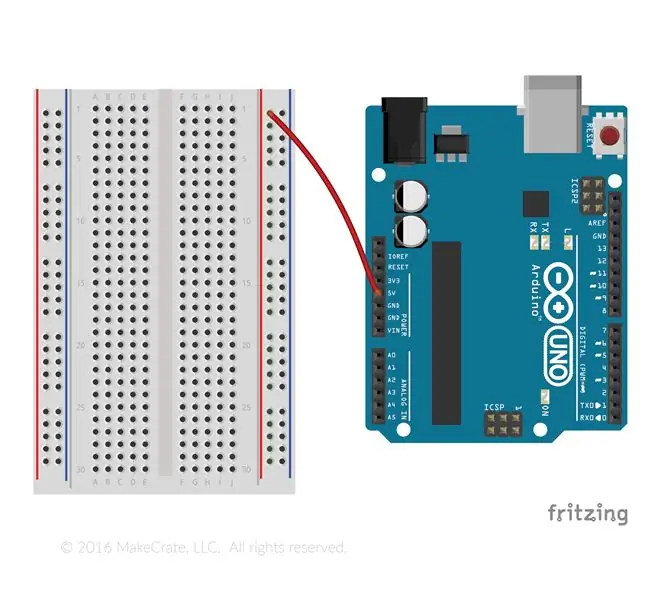
С помощью перемычки подключите выход питания «5 В» на микроконтроллере к первому отверстию на положительной линии на длинном крае макетной платы.
Шаг 2: Подключение к земле
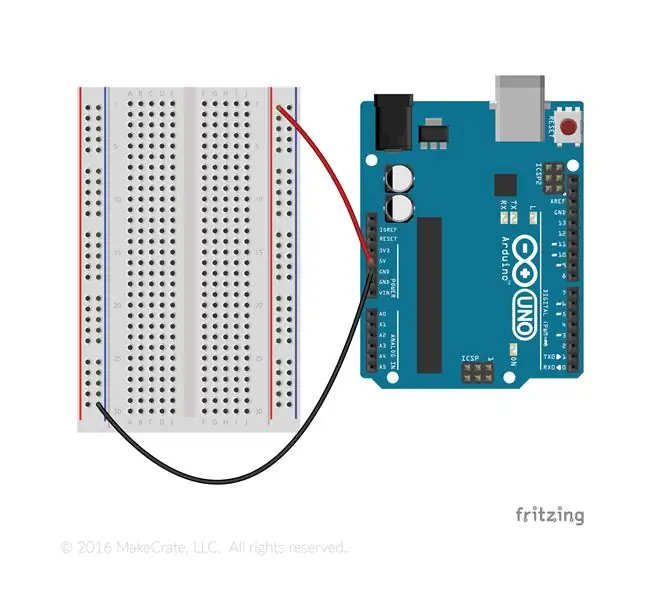
Используйте перемычку, чтобы соединить вывод питания GND на микроконтроллере с отрицательной линией на длинном крае макетной платы.
Шаг 3: Подготовьте светодиодную матрицу

Поместите светодиодную матрицу рядом с вашим Arduino, чтобы подготовить его к подключению.
Шаг 4: Подключите VCC

Подключите вывод VCC на светодиодной матрице к длинному положительному ряду на макетной плате с помощью перемычки «папа-мама».
Шаг 5: Подключите GND

Используйте перемычку «папа-мама», чтобы подключить контакт GND светодиодной матрицы к длинному отрицательному ряду на макетной плате.
Шаг 6: Подключите DIN
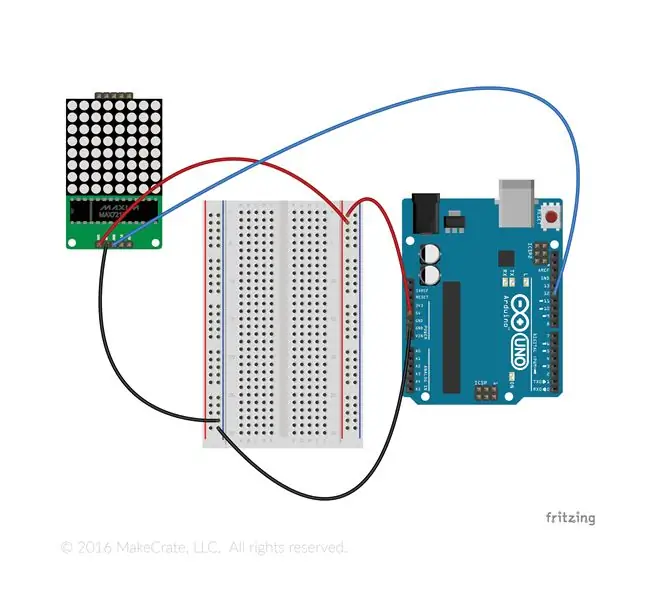
Подключите контакт с маркировкой «DIN» на светодиодной матрице к контакту 12 на вашем Arduino с помощью перемычки «папа-мама».
Шаг 7: Подключите CS
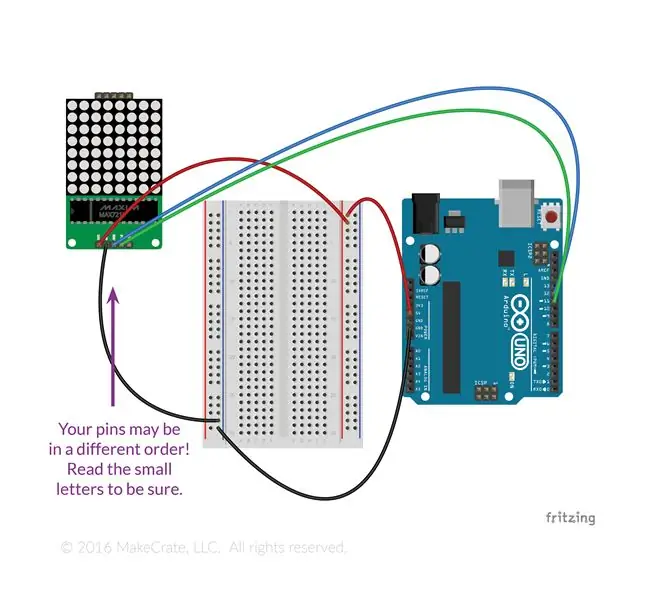
Подключите контакт «CS» на светодиодной матрице к контакту 11 на Arduino.
На некоторых платах светодиодной матрицы контакт CLK находится в другом месте, поэтому обязательно прочтите маленькие буквы на матрице, чтобы убедиться, что вы выполняете правильное подключение.
Шаг 8: Подключите CLK
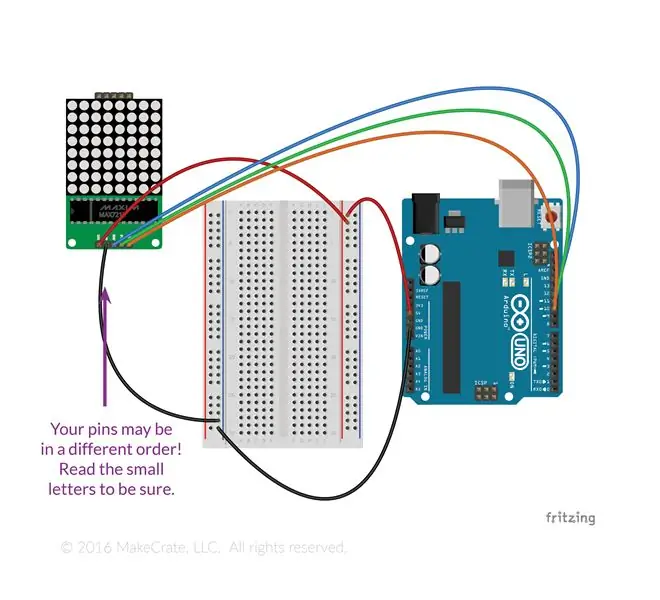
Подключите контакт «CLK» светодиодной матрицы к контакту 10 на Arduino.
На некоторых платах со светодиодной матрицей контакт CLK находится в другом месте, поэтому не забудьте прочитать маленькие буквы на матрице, чтобы убедиться, что вы выполняете правильное подключение.
Шаг 9. Получите свой код
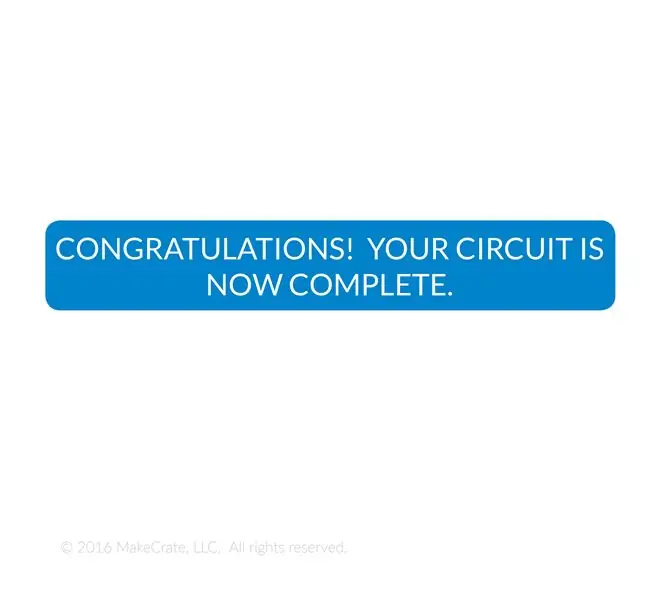
Используйте веб-редактор Arduino, чтобы получить код.
Вам также необходимо загрузить и установить библиотеку MaxMatrix.
Рекомендуемые:
Использование светодиода для освещения сообщения: 7 шагов

Использование светодиода для освещения сообщения: заставлять вещи светиться - это похоже на волшебство, и нет лучшего места для магии, чем в моем классе. Создание схем впервые требует решения проблем и настойчивости. Я начал этот урок с того, что позаимствовал у Мак
Простые светодиодные ленты (обновите светодиодные ленты): 4 шага (с изображениями)

Простые светодиодные ленты (обновите свои светодиодные ленты): я использую светодиодные ленты довольно давно, и мне всегда нравилась их простота. Вы просто отрезаете кусок от роли, припаиваете к нему несколько проводов, подключаете блок питания и получаете источник света. С годами я нашел
Спасите моего ребенка: умное сиденье, которое отправляет текстовые сообщения, если вы забыли ребенка в машине: 8 шагов

Спасите моего ребенка: умное сиденье, которое отправляет текстовые сообщения, если вы забыли ребенка в машине: оно установлено в автомобилях и благодаря детектору, установленному на детском сиденье, предупреждает нас - с помощью SMS или телефонного звонка - если мы получаем прочь, не взяв с собой ребенка
Как отправлять текстовые SMS-сообщения из вашего проекта Arduino ESP: 6 шагов

Как отправлять текстовые SMS-сообщения из вашего проекта Arduino ESP: в этом руководстве показано, как отправлять текстовые SMS-сообщения из вашего проекта Arduino с помощью устройства ESP8266 и Wi-Fi. Зачем использовать SMS? * SMS-сообщения намного быстрее и надежнее, чем уведомления приложений Сообщения. * SMS-сообщения могут также
Как публиковать сообщения в Instagram с компьютера ?: 9 шагов

Как публиковать сообщения в Instagram с компьютера ?: Instagram с каждым днем привлекает все больше внимания, и теперь это одна из самых популярных платформ социальных сетей в мире. Люди могут делиться фотографиями, видео и историями в Instagram с помощью своей учетной записи Instagram. С обычными и интересными
